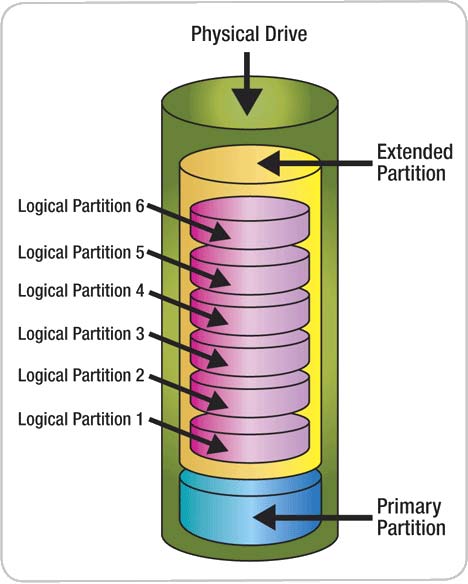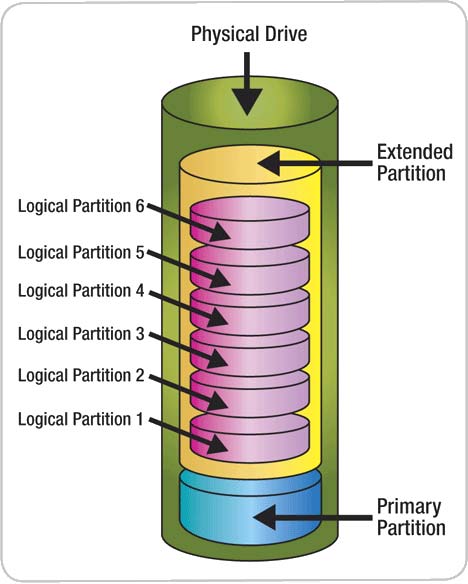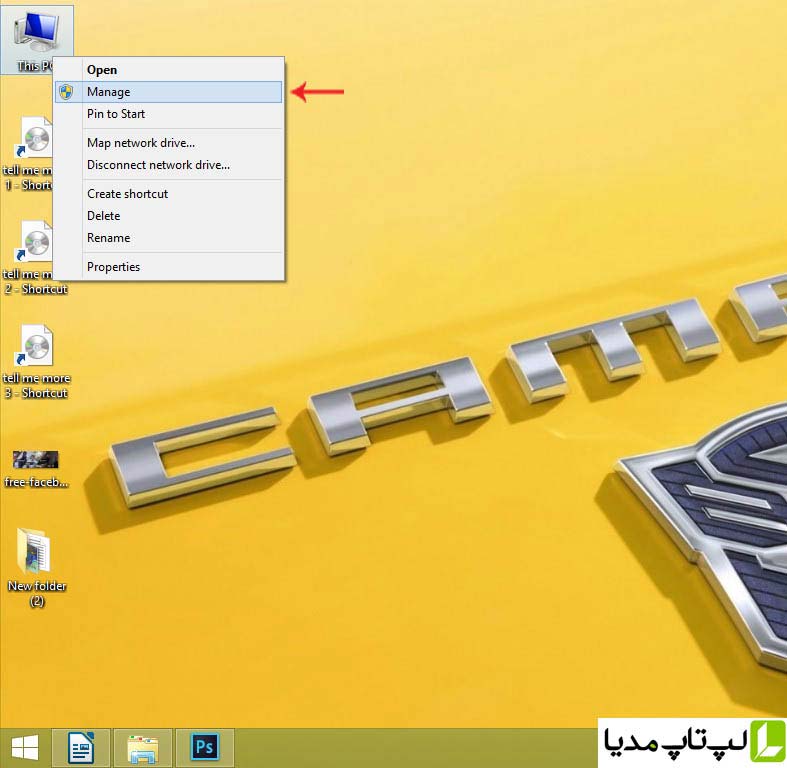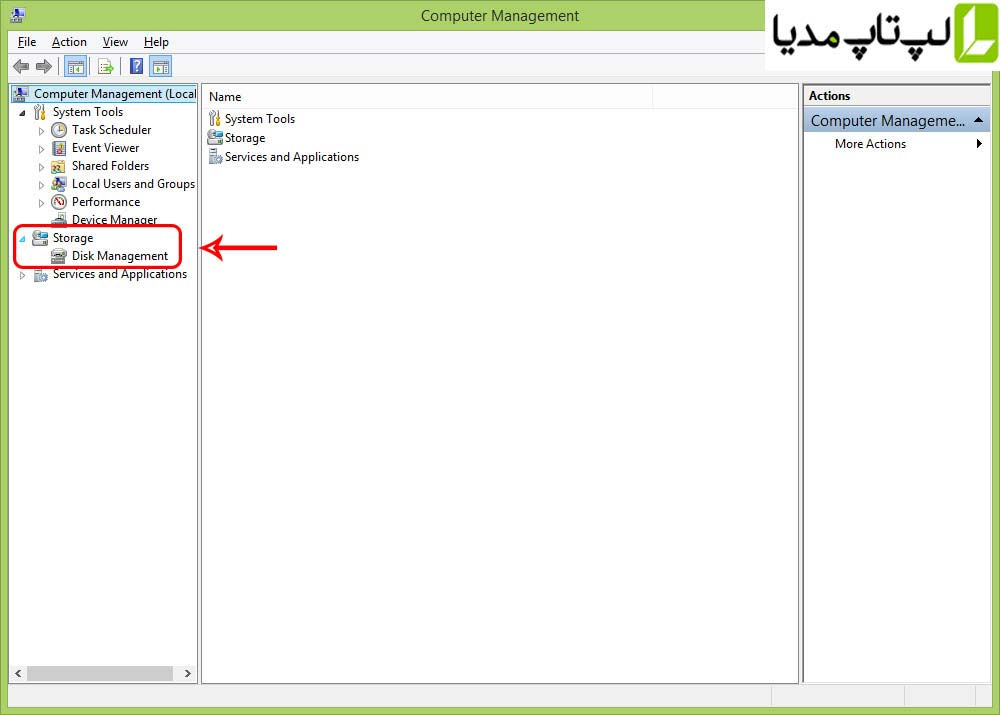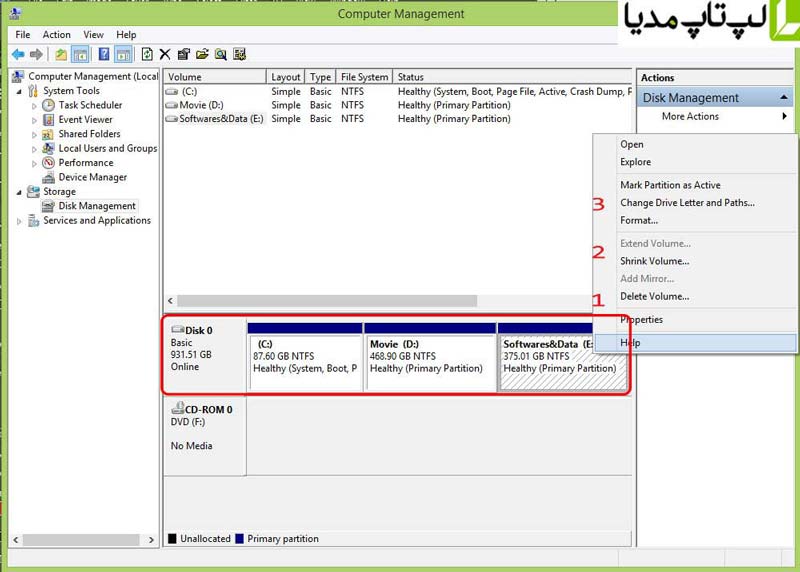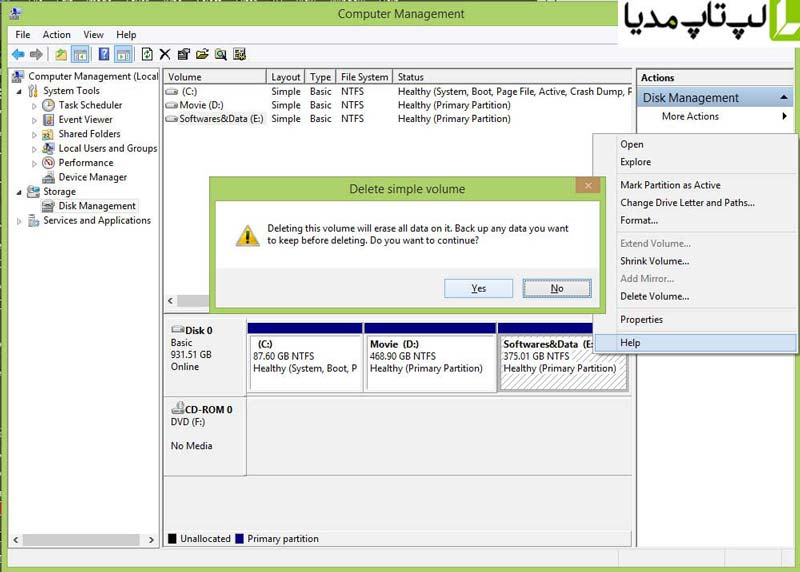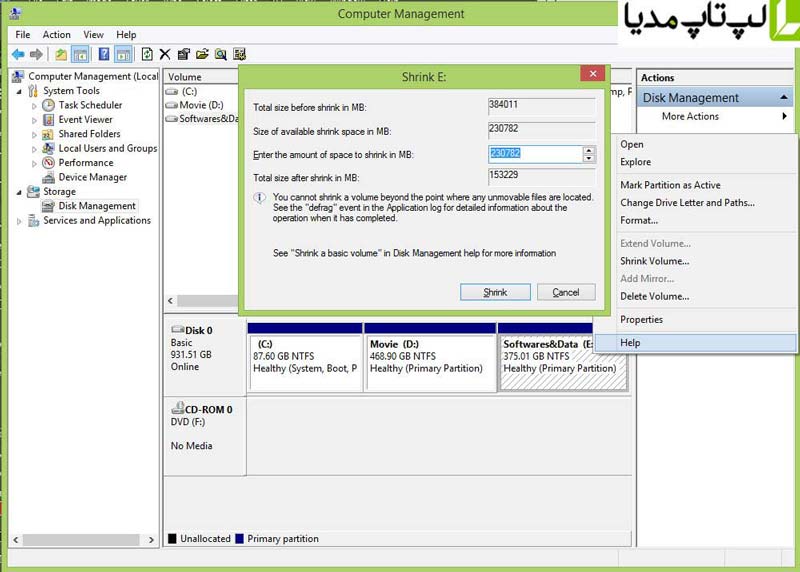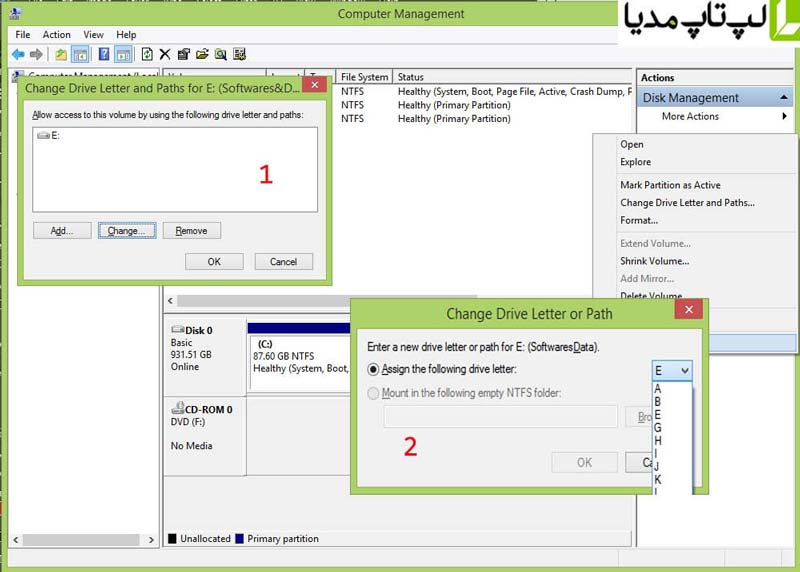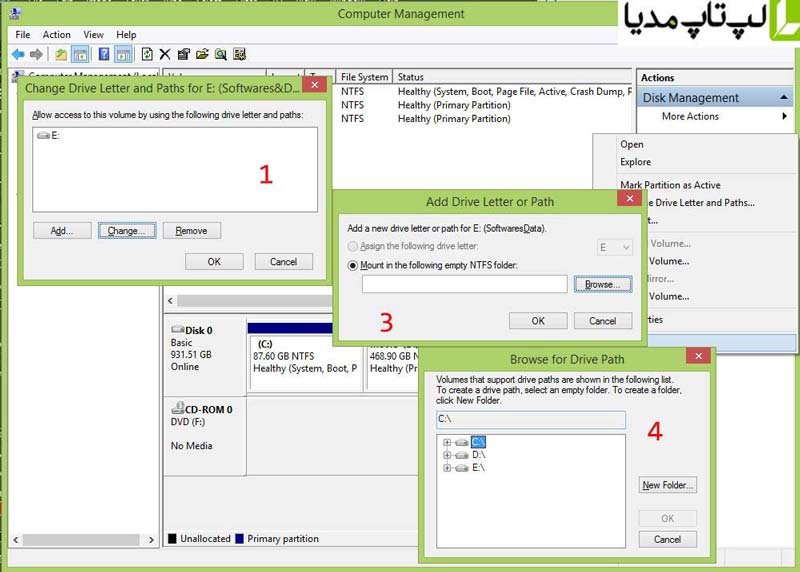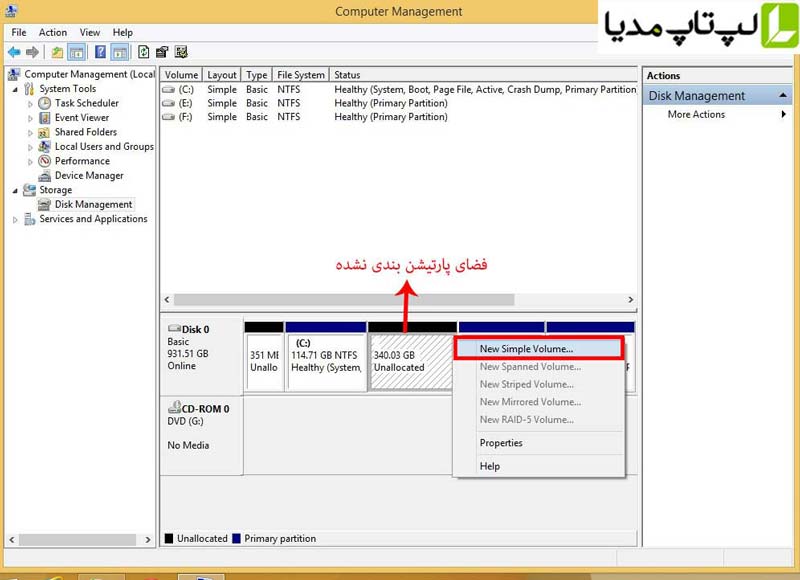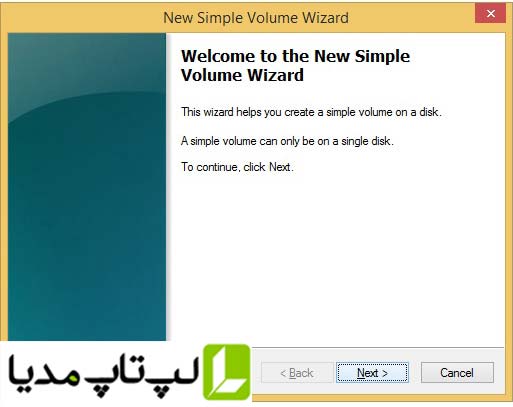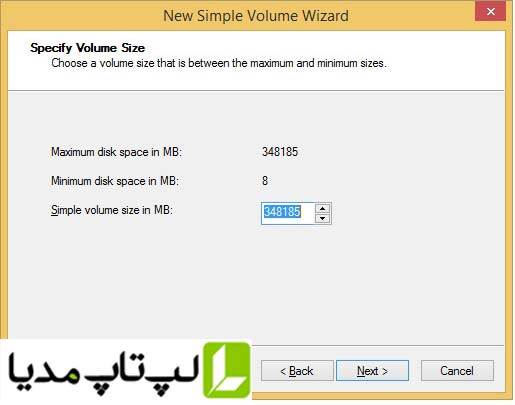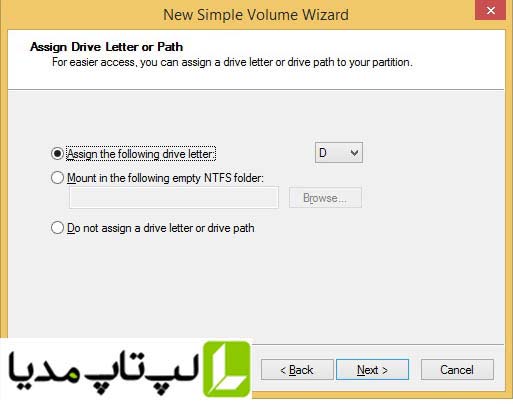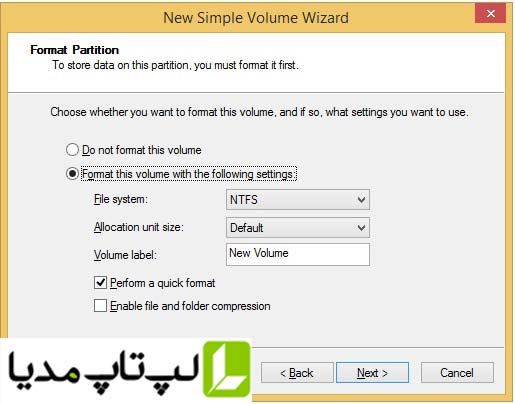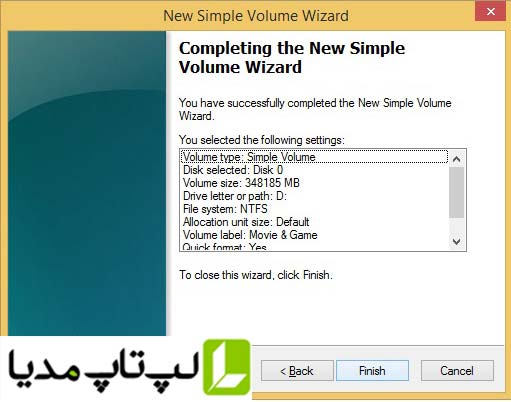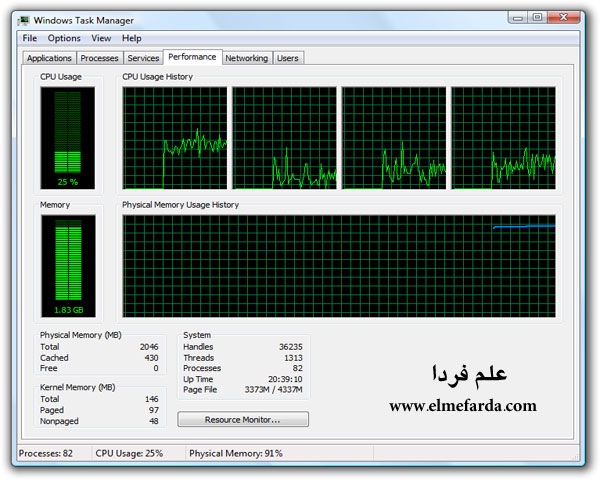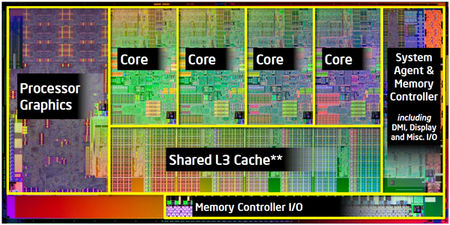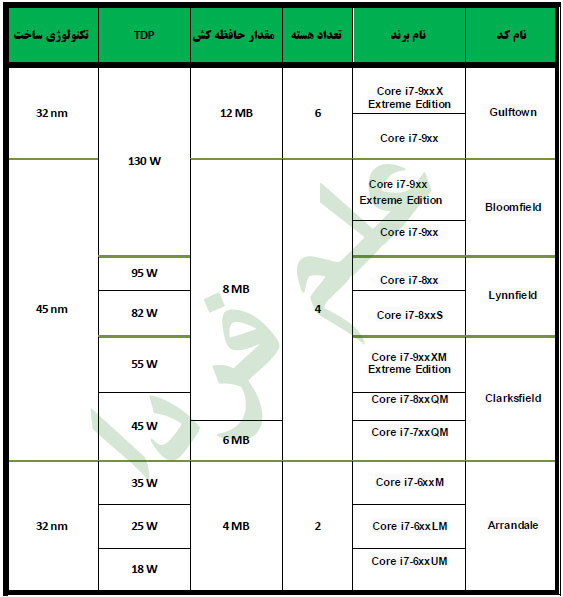آموزش پارتیشن بندی در ویندوز های ۷ و ۸
هاردیسکها در ابتدای استفاده دارای فضای
خام هستند و برای استفاده از آنها باید عملیات پارتیشن بندی را روی آنها
انجام دهیم. پارتیشن بندی به عملی گفته میشود که در آن هارد را به چند
قسمت با اندازه های متفاوت تقسیم میکنیم تا بتوانیم از فضای هارد خود به
خوبی استفاده کنیم. به هر یک از این قسمتها یک درایو یا پارتیشن گفته
میشود که با اسمهای مختلفی نام گذاری میشوند و رایج ترین آنها C,D,E,…
هستند. در ویندوزهای ۷ و ۸ مایکروسافت امکان پارتیشن بندی و تغییر سایز
درایوها را به ویندوز آورده است و در این مطلب پارتیشن بندی در ویندوز
و نحوه تغییر سایز پارتیشنها بعد از نصب ویندوز را به شما خواهیم آموخت.
مدیریت دیسک
ممکن است تمام فضای یک هارد دیسک تنها به
یک پارتیشن تقسیم شود یا بر اساس نیاز کاربر چندین درایو مختلف در آن وجود
داشته باشد. این موضوع بیشتر به سلیقه کاربران و نحوه مدیریت آنها وابسته
است. به عنوان مثال میتوان یک درایو مجزا برای سیستم عامل در نظر گرفت و
تمام فایلهای وابسته به آن را در همان درایو ذخیره کرد. در واقع
پارتیشنها فضای یک دیسک فیزیکی را به یک یا چندین دیسک منطقی تقسیم
میکنند. در نتیجه در هر درایو میتوان روش مدیریتی مستقلی را انجام داد.
این مدیریت ممکن است شامل نوع سیستم فایل، سادگی در تهیه نسخه پشتیبان،
مدیریت فایلها، نصب چندین سیستم عامل و افزایش بهرهوری باشد.
قبل از پارتیشنبندی به این نکته توجه
کنید که معمولا سه نوع درایو در یک هارد استفاده میشود. نوع اول یا
Primary به پارتیشنی گفته میشود که ویندوز فایلهای مربوط به بوت را در آن
قرار میدهد و اولین درایو در هارد است. ضمن اینکه قبل از اجرای سیستم
عامل و برای شروع به کار ویندوز، بایوس این درایو را به عنوان محلیکه نحوه
اجرای ویندوز در آن ثبت شده است میشناسد. پس از این مابقی فضای هارد با
عنوان فضای توسعه یافته یا Extended شناخته میشود و این فضا را میتوان به
پارتیشنهای منطقی یا Logical تقسیم کرد. البته هنگام نصب ویندوز معمولا
نیازی به دانستن این موارد نیست اما گاهی لازم است برای مدیریت دیسک به این
نکات توجه کنید. در ابتدای یک درایو Primary اطلاعات اصلی مربوط به
راهاندازی سیستم قرار دارند که به آنها MBR یا master boot record گفته
میشود. اگر به هر دلیلی این اطلاعات آسیب ببینند یا قابل خواندن نباشند
کامپیوتر قادر به اجرای ویندوز نیست. ضمن اینکه نحوه تقسیمبندی پارتیشنها
و اطلاعات مربوط به هر کدام از درایوها نیز در این بخش قرار دارد و نقشه
اصلی هارد است.
پارتیشنبندی
در ویندوز ۷ پارتیشن بندی در ویندوز از
نظر تعداد درایو با محدودیت مواجه بود که در ویندوز ۸ این مورد برطرف شده
است. برای درایو ویندوز فضایی بین ۵۰ الی ۱۰۰ گیگابایت کافی است که میزان
حجم درایو مربوط به ویندوز به نوع کار و حجم برنامههای مورد استفاده شما
بستگی دارد. برای پارتیشن های دیگر نیز به سلیقه خود فضا دهید. حال با این
مقدمه به آموزش میپردازیم.
ابتدا روی Computer (در ویندوز ۸ و ۷) و یا This PC در ویندوز ۸.۱ راست کلیک و روی گزینه Manage کلیک کنید.
اگر این آیکون روی دسکتاپ وجود نداشت میتوانید با روی دسکتاپ کلیک راست و
گزینه Personalize را انتخاب کنید. سپس در نوار سمت راست با کلیک روی گزینه
Change Desktop Icons قسمتهایی را که تصمیم دارید در دسکتاپ نمایش داده
شود انتخاب کنید.
پنجره
Computer Managment باز میشود. در سمت چپ گزینه Storage را پیدا کنید و با
کلیک روی فلش کناری آن منوی آن را باز کنید. در منوی موجود روی Disk
Managment کلیک کنید. علاوه بر این میتوانید با فشردن همزمان دکمههای
ویندوز و R پنجره Run را باز کنید و در آن عبارت diskmgmt.msc را بنویسید.
(دکمه ویندوز بین Alt و Ctrl قرار دارد)
در اینجا تعداد پارتیشنها و فضای کل هارد
دیسک را مشاهده میکنید. در بالای هر درایو رنگ آبی نمایش داده میشود که
نشانه پارتیشن بندی این درایوها است. اگر رنگ سبز را مشاهده کردید نشانگر
فضای خالی است که حجم آن هم در زیر فضای رنگی نشان داده میشود.
در این قسمت میتوانید یک درایو را تقسیم کنید و یا همه درایوها (به جز
درایو ویندوز که فقط امکان تقسیم آن را دارید) را حذف کنید و دوباره
پارتیشن بندی کنید.
حال طبق عکس زیر توضیحات عملیات تقسیم یک پارتیشن و ایجاد یک پارتیشن را شروع میکنیم.
۱. Delete Volume: برای پاک کردن پارتیشنها روی این گزینه کلیک کنید و در پنجره باز شده Yes را انتخاب کنید.
۲.Shrink Volume: برای تقسیم فضای خالی درایو به یک درایو دیگر استفاده میشود.
برای اینکار روی آن کلیک کنید در پنجره باز شده به ترتیب حجم کل درایو، حجم
قابل تقسیم و در بخش بعدی میزان حجمی است که میخواهید از درایو مورد نظر
جدا کنید و در بخش آخر میزان حجم باقیمانده بعد از تقسیمبندی نمایش داده
میشود.
بعد از وارد کردن مقدار مورد نظر در بخش مشخص شده روی Shrink کلیک کنید.
۳.Change Drive Letter and Path: در این بخش میٍتوانید حرف مربوط به درایو را تغییر دهید و حرف دلخواه خود را انتخاب کنید.
با کلیک روی این گزینه پنجره شماره ۱ باز میشود. با کلیک روی Change پنجره
شماره ۲ باز میشود که میتوانید از منوی کشویی حرف مورد نظر خودرا انتخاب
کنید (حرف های استفاده شده نمایش داده نمیشوند ) و روی OK کلیک کنید.
در پنچره شماره ۱ با کلیک روی Add میتوانید درایو مورد نظر را در یک درایو مجازی و یا یک پوشه جدید باز کنید. (پنجره های ۳ و ۴)
و اما برای ساختن درایو جدید باید فضای خالی و یا فضای پارتیشن بندی نشده داشته باشیم.
در تصویر زیر چنین فضایی مشخص شده است. روی آن کیک راست و گزینه New Simple Volume را انتخاب کنید.
در پنجره باز شده روی Next کلیک کنید.
در مرحله بعد بالاترین و پایینترین مقدار
حجم در دسترس را به شما نشان میدهد که در بخش سوم میتوانید مقدار
دلخواهی از این فضا را برای درایو جدید انتخاب و وارد کنید.
در مرحله بعد نام درایو را انتخاب کنید.
در مرحله بعد دو گزینه زیر را مشاهده میکنیم.
Do not format this volume :بعد از ساخت، درایو را فرمت نمیکند
Format this volume with the following settings : بعد از ساخت درایو آن را
فرمت میکند و تنظیمات زیر را برای آن اجرا میکند. (توصیه میشود این
گزینه فعال باشد)
در بخش File system گزینه NTFS فعال باشد.
در بخش Allocation مقدار پیشفرض را تغییر ندهید.
در بخش Volume lable نام دلخواه خود را بنویسید.
گزینه های انتخابی زیر هم برای فرمت سریع و فعال کردن فشردهسازی در درایو
است که مقدار پیشفرض همانگونه که در عکس نشان داده شده است را نباید تغییر
داد و روی Next کلیک کنید.
در مرحله بعد بدون تغییر در جزئیات روی Finish کلیک کنید.
راهنمای خرید پردازنده intel Core i7 ؛ شناسایی انواع core i7
هر کی که پیگیر خرید لپ تاپ و کامپیوتر رومیزی یا در برخی موارد تبلت بوده و هست به طور قطع اسم پردازنده های intel Core i رو
شنیده حالا چه core i3 چه core i5 و چه core i7 . هر کدوم این پردازنده ها
ویژگی های خاص خودشون رو دارن اما از نظر ساختار شبیه به هم هستند که در
این پست سراغ پردازنده intel core i7 میرم
و پس از بررسی ویژگی های کلی در پردازنده های جدید اینتل ، ویژگی های
core i7 و همچنین روشهایی برای شناسایی و تشخیص انواع core i7 و مقایسه بین
مدل های مختلف core i7 رو مورد بررسی قرار میدم . چون واسه خودم تا حالا
چندین بار پیش اومده طرف تا میبینه یه لپ تاپ پردازنده ش core i7 هست میگه
این لپ تاپ خوبیه . حرفش درسته اما اون آدم اگه دو تا لپ تاپ جلوش بذارن و
جفتش هم core i7 باشه نمی دونه کدوم یکی بهتره ، فقط می دونه که باید core
i7 باشه . برای روشن شدن مطلب حتما تا انتهای پست رو بخونید !
core یا هسته و پردازنده های دو و چند هسته ای یعنی چه ؟
ببینید یه زمانی که می دونم اکثرا یادشونه منظورم همین چند سال پیشه ،
برای اینکه پردازنده عملکرد بهتری داشته باشه ، شرکت های تولید کننده
پردازنده مثل اینتل ، IBM و AMD هر ساله یک پردازنده جدید با سرعت بیشتر رو
معرفی می کردن اما بنا به دلایل مهمی که در پست ” نکاتی مهم در مورد پردازنده های لپ تاپ و PC که نمی دانید ”
گفتم که نمیشه بیشتر از یه حدی سرعت کلاک پالس یک پردازنده رو بیشتر کرد .
به همین دلیل از تکنولوژی چند هسته ای در پردازنده ها رونمایی شد .
در کل لازمه بگم که دو مدل هسته یا core داریم . هسته واقعی یا فیزیکی و
هسته مجازی یا threading . هسته واقعی یا فیزیکی همون حالتیه که همه میگن
این پردازنده دو هسته ای یا ۴ هسته ایه .یعنی یک پردازنده دارای ۲ هسته
کنار هم هست که با قدرت و فرکانس مخصوص به خودشون دارن کار می کنن . یعنی
مثلا اگه بگیم فلان پردازنده ، دو هسته ای با سرعت ۲ گیگا هرتزه یعنی ۲ عدد
سی پی یو هر کدوم با سرعت مجزای ۲ گیگا هرتز در یک قالب ( بسته بندی )
دارن کار میکنن . کار این هسته به اون هسته مربوط نیست و هر کی کار خودشو
می کنه .
هسته مجازی یا ترد thread : به طور خلاصه ، تقسیم شدن هسته های واقعی به
هسته های مجازی رو عمل hyper Threading میگن که در ادامه توضیح دادم .
حالا گذشته از این حرفا یک پردازنده تک هسته ای باید سرعت خیره کننده ای
داشته باشه تا همه دستورات دریافتی رو انجام بده در حالیکه در پردازنده
های دو یا چند هسته ای ، دستورات به صورت موازی اجرا میشن . به زبان ساده
تر بخوام بگم اینجوریه که شما اگه چند تا نرم افزار رو در یک کامپیوتر با
پردازنده تک هسته ای اجرا کنی پدر اون پردازنده در میاد چون همه بار
مسئولیت رو دوش همونه پس قطعا راندمان یا بازدهی در نتیجه عملکرد و سرعت
کار میاد پایین . اما در پردازنده های دو یا چند هسته ای کار تقسیم میشه .
مثلا برنامه فتوشاپ رو یکی از هسته ها و برنامه موزیک پلیر رو یکی دیگه از
هسته ها انجام میده . اینجوری سرعت چند برابر میشه . نکته مهم اینه که شاید
سرعت کلاک یه پردازنده تک هسته ای خیلی بیشتر از یک پردازنده دو هسته ای
باشه اما این مسئله رو در نظر بگیرید که اون پردازنده دو هسته ای دوتا هسته
داره که در مجموع زورش بیشتر از تک هسته ای میشه . یعنی همزمانی اجرای
دستورات خیلی مهم تره .
نسل جدید پردازنده های اینتل رو با core میشناسیم . core 2 Duo , core 2
Quad و … رو احتمالا شنیدید . اسم پردازنده های جدید اینتل مثل core i3 ,
core i5 , core i7 رو هم که حتما شنیدید . در واقع پردازنده هایی که قبل
اسم اونا کلمه core میاد یعنی از پردازنده های Pentium و Celeron ( که هر
دو پردازنده های قدیمی اینتل هستند ) قوی ترند. به ترتیب دیگه می دونید
core i7 از core i5 و core i5 از core i3 قوی تر هست .
اولین پردازنده دو هسته ای قابل تعویض برای PC بنا به تحقیقاتی که من
انجام دادم رو شرکت IBM ساخت . نام این پردازنده Power 4 بود که در سال
۲۰۰۱ معرفی شد . سرعت کلاکش بین ۱.۱ گیگا هرتز تا ۱.۹ گیگا هرتز بود .
البته برخی منابع شرکت AMD رو سازنده اولین CPU دو هسته ای می دونن . شما
هم اگه اطلاع دقیق تری دارید به من بگین .
تشخیص تعداد هسته پردازنده لپ تاپ و کامپیوتر
همونطور که می دونید یا شایدم ندونید هر کدوم از این سری پردازنده ها
مثل core i7 یا core i5 چندین و چند مدل دارن که هر کدوم مال یک معماری و
نسل هستند . قبل از اینکه بگم چجوری می تونید متوجه شید کدوم مدل از core
i7 چه سرعتی داره و مال کدوم نسله و کدوم بهتره و کدوم بدتر لازمه تا چند
تا چیز رو در مورد پردازنده های اینتل بدونید . خیلی درگیرشون نمیشیم چون
در حد توضیح مختصر و مفید حداقل برای این پست کافیه ! نکته مهم تر اینه که
سرعت و عملکرد پردازنده صرفا مربوط به یکی از ویژگی هاش نمیشه . همه عوامل
دست به دست هم میدن تا سرعت و قدرت پردازنده شکل بگیره که در ادامه مهمترین
ها شون رو میگم .
تکنولوژی hyper-threading در core i7 چیست ؟
thread به اصطلاح به رشته دستورالعمل هایی گفته میشه که به پردازنده
ارسال می شه . پردازنده ها در حالت معمول می تونند فقط یک دستورالعمل رو از
نرم افزار دریافت کرده و پردازش کنن که با این کار دستورالعمل ۲ باید
منتظر اجرای دستورالعمل ۱ بمونه و این یعنی کاهش سرعت و عملکرد پردازنده .
در پردازنده های دو و چند هسته ای هم همینه یعنی هر هسته در یک زمان مشخص
فقط یک دستور رو اجرا میکنه . اگه ۴ هسته ای باشه میشه ۴ دستور .
اما با تکنولوژی هایپر تردینگ Hyper Threading شرکت اینتل هسته های
واقعی در پردازنده به هسته های مجازی تقسیم میشن . یعنی اگه یه پردازنده ۲
تا هسته واقعی داشته باشه این دو هسته هر کدوم به ۲ هسته مجازی تقسیم میشن
که هر کدوم میتونن یک دستورالعمل رو اجرا کنن یعنی ما با دو هسته واقعی در
آن واحد ۴ دستور اجرا میکنیم . در حالیکه در حالت بدون تکنولوژی Hyper
Threading با دو هسته واقعی میشه ۲ دستور اجرا کرد . در این عمل ، توان یک
هسته واقعی بین دو هسته مجازی تقسیم میشه . مثال واضح اینجوری میشه که مثلا
شما ۴ برنامه رو همزمان اجرا کردید . word ، فتوشاپ ، گوگل کروم و مدیا
پلیر ، حالا هر کدوم از این ترد ها یا هسته های مجازی مسئولیت یکی از این
برنامه ها رو به عهده میگیرن . اینجوری هر کی کار خودشو می کنه و حتی اگه
یکی از برنامه ها هنگ کنه برنامه های دیگه به کار خودشون ادامه میدن . این
تکنولوژی برای مدتی کنسل شد اما مجددا در پردازنده های core i7 سر و کلش
پیدا شد . لازمه بگم که سیستم عامل و یا نرم افزاری که دستور رو به
پردازنده می فرسته باید از این تکنولوژی پشتیبانی بکنه که امروزه اکثرا
اینجورین . با استفاده از تکنولوژی Hyper Threading اگر شما ۲ هسته واقعی
داشته باشین و پردازنده تون ۴ تردی باشه ، سیستم عامل فکر میکنه پردازنده
شما واقعا ۴ هسته ایه . مثل شکل زیر .
تسک منیجر در حالت هایپر تردینگ core i7
تکنولوژی توربو بوست Turbo Boost در core i7 چیست ؟
توربو در ماشین های مسابقه ای در بازی های کامپیوتری رو حتما شنیدید .
استفاده از قدرت و سرعت بیشتر برای مدتی کوتاه . در مورد پردازنده ها هم
همینه یعنی برای مدتی کوتاه بیشتر از سرعت نامی پردازنده ازش کار بکشی .
واژه اورکلاک به انگلیسی Overclock رو شنیدید ؟ کلاک پردازنده یعنی سرعتی
که سی پی یو می تونه اطلاعات رو پردازش کنه و قطعا هر چی این سرعت بیشتر
باشه بهتره . این سرعت رو با گیگا هرتز GHz بیان می کنن . به زبان ساده
بعضی افراد خبره برخی تغییرات نرم افزاری و سخت افزاری انجام میدن و از
پردازنده بیشتر از سرعت مجازشون کار میکشن . به این میگن اورکلاک دستی که
موقتی هم هست اما این کار مخصوص همون افراد خبره است و افراد عادی سی پی یو
رو به خاک و خون میکشن اگه دست به چنین کاری بزنن . شرکت اینتل در اقدامی
ابتکاری ، در پردازنده های core i5 و core i7 تکنولوژی توربو بوست رو قرار
داد . به این معنی که هر گاه کاربر دستورات زیادی رو به پردازنده می فرستاد
و سی پی یو میدید که از پس این کارها با سرعت نامی و مجاز خودش بر نمیاد ،
به صورت اتوماتیک سرعت کلاک خودش رو تا حدی مشخص که از طرف شرکت سازنده
تعیین شده بالا می بره . در این کار ، کاربر هیچ اقدامی انجام نمیده یعنی
خود پردازنده هر وقت احساس کنه که احتیاج به سرعت بیشتر هست ، خودش رو به
اصطلاح اورکلاک می کنه . هر پردازنده هم قدرت توربو خاص خودش رو داره
منظورم این نیست که هر پردازنده مثل اثر انگشت انسان … اما معمولا بسته به
توان و معماری پردازنده متفاوته .
حافظه کش در core i7 چیست ؟ حافظه کش هوشمند یا اشتراکی چیست ؟
به طور کلی حافظه رم در کامپیوتر برای دسترسی تصادفی و سریع پردازنده به
اطلاعاتی است که زیاد مورد استفاده قرار می گیره . در واقع برنامه ها و
دستوراتی که زیاد توسط کاربر مورد استفاده قرار میگیرند در رم جا میگیرن و
پردازنده برای دفعات بعد مجبور نیست به هارد دیسک سرک بکشه و همین امر باعث
سرعت بیشتر دسترسی پردازنده به اطلاعات میشه . پس هر چی حافظه RAM بیشتر
باشه اطلاعات بیشتری ذخیره میشه و از رفت و برگشت بی خود پردازنده به هارد
دیسک جلوگیری میشه . حافظه رم RAM رو به بایت بیان می کنن مثلا ۲ گیگابایت ،
۳ مگا بایت و … در مورد حافظه کش Cache هم همینطوره . پردازنده دارای ۳
سطح از حافظه کش هست که در خود پردازنده جاساز شده : سطح ۱ ، سطح ۲ و سطح ۳
که در انگلیسی و به اختصار بهش میگن L1 cache یا L2 cache که حرف L مخفف
level هست . پردازنده ابتدا اطلاعت تکراری رو در کش سطح ۱ ذخیره میکنه و
اگه پر شد میره در سطح ۲ و سطح سه . آقا به زبان ساده پردازنده برای پردازش
اطلاعات ، اول به کش ۱ بعد ۲ بعد ۳ بعد رم RAM و بعد به هارد نگاه میکنه .
هر چی حافظه کش بیشتر باشه سرعت و عملکرد پردازنده هم بیشتره . در
پردازنده های core i7 مقدار کش سطح ۳ اشتراکی بین ۴ مگا بایت تا ۱۵ مگا
بایت است .
حافظه کش هوشمند یا اشتراکی در پردازنده های دو یا چند
هسته ای کاربرد داره به این شکل که یک حافظه کش با مقداری مشخص در نظر
میگیرن که برای هر دو هسته هست . یعنی برای یک هسته یک کش و برای دیگری یک
کش مجزا نمی سازن . این حافظه کش هوشمند به صورت اتوماتیک و بسته به نیاز
هر هسته ، بین هسته ها تقسیم میشه . یعنی شاید در آن واحد یک هسته احتیاج
به کش بیشتری داشته باشه پس سهم بیشتری رو از آن خودش می کنه . مثال عدد هم
میگم که کاملا متوجه شید . مثلا برای پردازنده های core i7 مقدار کش
اشتراکی سطح ۳ مقداری بین ۴ تا ۱۵ مگا بایته . ما در نظر میگیریم ۶ مگ کش .
هسته ای که برنامه قوی تری رو اجرا میکنه مثلا به ۵ مگ کش احتیاج داره و ۱
مگ کش می مونه واسه هسته دیگه . به همین سادگی .
در شکل زیر ۱ حافظه کش برای ۴ هسته در نظر گرفته شده که به سرعت دسترسی
به حافظه خیلی کمک می کنه و در نتیجه عملکرد پردازنده افزایش پیدا میکنه .
کش هوشمند یا اشتراکی در پردازنده core i7
معماری Nehalem چیست ؟
نسل اول core i
Nehalem در واقع اسم یا کدی است که اینتل برای نسل جدید پردازنده هاش
انتخاب کرده . مثل پدری که اسم اصغر رو میذاره رو بچش . همین . این معماری
در نوامبر ۲۰۰۸ به همراه ۳ پردازنده جدید با نام های core i3 , core i5 و
core i7 معرفی شد . در واقع نسل اول این پردازنده ها با این معماری شکل
گرفت . i3 پردازنده ای کم توان و عملکرد پایین ، core i5 پردازنده ای با
قدرت و عملکرد متوسط و core i7 پردازنده ای با قدرت و عملکرد فوق العاده .
معماری Nehalem برای پردازنده core i7 دارای ۵ اسم یا کد هست : کدهای
Gulftown ، Bloomfield و Lynnfield برای کامپیوتر های رومیزی و کدهای
Clarksfield و Arrandale برای لپ تاپ . به جای اینکه در مورد این پردازنده
ها حرف یزنم و سرتون بیشتر از این درد بیاد یه جدول درست کردم که به طور
خلاصه و مفید متوجه میشید که کدوم کد از این خانواده یعنی core i7 بهترینه .
جدول مشخصات پردازنده های core i7 معماری نهالم
معماری سندی بریج Sandy Bridge چیست ؟
نسل دوم core i
معماری سندی بریج هم مانند معماری نهالم یک کده ، اسمه . معماری سندی
بریج تمام ویژگی های معماری نهالم رو داره اما فرق معماری سندی بریج با
معماری nehalem تو اینه که این بار اینتل چیپ گرافیکی رو هم روی همون تراشه
ای که CPU قرار داره جاساز کرده . تکنولوژی ساخت هم از ۴۵ نانو متر به ۳۲ نانومتر تغییر کرده . تمام پردازنده های موجود در این معماری دارای ۴ رقم مشخصه هستند یعنی core i7 xxxx مثل : core i7 2600k
. در این معماری نسبت به معماری قبلی که نهالم بود به دلیل اینکه پردازنده
گرافیکی و کنترل کننده حافظه روی یک قالب هست ، سرعت دسترسی به اطلاعات
بیشتر و تاخیر در حافظه RAM کمتر شده . در حالیکه در معماری نهالم ، چیپ
گرافیک روی یه قالب جدا بود ضمن اینکه مسلما وقتی یک پردازنده به طور
جداگونه پردازنده گرافیکی یا GPU داشته باشه در پردازش فرامین گرافیکی و ۳
بعدی بسیار قوی تر و سریعتر از دیگر پردازنده ها عمل می کنه البته در
معماری سندی بریج ، گرافیک خیلی بالایی رو شماهده نمی کنیم . intel HD 2000
و intel HD 3000 . به غیر از پردازنده های core i3 که توربو بوست ندارند
در پردازنده های core i5 و core i7 از تکنولوژی توربو بوست استفاده شده که
بالا تر توضیح دادم . تکنولوژی توربو بوست در معماری نهالم هم هست اما نسخه
اول آن . در سندی بریج توربو بوست نسخه ۲ رونمایی شد که تا ۲۰ درصد قدرت
پردازنده رو افزایش میده . در کل بین سندی بریج و نهالم اولویت رو به سندی
بریج بدید حالا چه تو لپ تاپ چه تو پی سی .
معماری آی وی بریج Ivy Bridge چیست ؟
نسل سوم core i
معماری آی وی بریج هم یه اسمه . با این تفاوت که تکنولوژی ساخت از ۳۲ به
۲۲ نانو متر تغییر کرده . پردازنده گرافیکی از ۲۰۰۰ و ۳۰۰۰ به intel HD
4000 تغییر کرده . direct x 11.0 رو پشتیبانی می کنه . PCI Express 3.0 رو
ساپورت می کنه . پست مرتبط : تشریح کامل فناوری PCI Express
۲۰ درصد انرژی کمتر مصرف می کنه اما با این حال ۲۰ درصد عملکرد بهتری
نسبت به نسل قبل یعنی سندی بریج داره . در کل بین آی وی و سندی بریج اولویت
رو به آی وی بدید حالا چه تو لپ تاپ چه تو پی سی .
تفاوت پردازنده های لپ تاپ با کامپیوتر
■ توان مصرفی پردازنده های لپ تاپ یا نوت بوک کمتره و به فن ضعیف تری
نیاز داره . چون در لپ تاپ محدودیت توان داریم ( باتری ) اما در PC اینطور
نیست و با برق شهر بدون محدودیت مدارات به صورت پیوسته در حال کارن .
■ فرکانس کاری پردازنده های لپ تاپ کمتر از پردازنده های کامپیوتر
رومیزیه . هر چی فرکانس بالاتر باشه یعنی سرعت قطع و وصل ترانزیستور های
داخل پردازنده بیشتر میشه و این یعنی استهلاک و در نتیجه گرما و از اونجا
که نمیشه در لپ تاپ فن بزرگ جاساز کرد میان فرکانس کاری رو کم در نظر
میگیرن که به اینجور مشکلات نخورن .
■ دارای سوکت های مختلف ( بعضا مشابه ) و پایه های مشابه اما با کاربردی
متفاوت هستند . مثلا شاید پایه ۴ پردازنده لپ تاپ پایه منبع تغذیه باشه
اما همون پایه در پردازنده PC شاید ورودی رم باشه .
■ در بعضی از پردازنده های لپ تاپ به دلیل اینکه جا برای چیپ های دیگه
نیست ، چیپ های گرافیکی ، کنترل کننده حافظه ، انکدر و دیکدر های صوتی و
تصویری روی همون قالب پردازنده باشن .
در کل پردازنده های لپ تاپ به نسبت ضعیف تر طراحی می شن .
نحوه شناسایی انواع پردازنده core i7
هر محصولی که میاد بیرون حالا چه پردازنده چه ۱ یخچال یا تلفون هوشمند
یک سری کد و رقم و از این جور چیز ها بهش وصله که خیلی از مردم فکر میکنند
این اعداد و ارقام بی خود هستند و فقط متخصصین می دونن چیه اما من در این
پست نکاتی رو میگم که به سادگی شما رو قادر به تشخیص هر گونه پردازنده core
i7 می کنه . خیلی سادس باید کمی دقت کنید و البته حس تحقیق هم داشته باشید
. همونطور که می دونید پردازنده core i7 هم برای لپ تاپ و هم برای
کامپیوتر رومیزی طراحی و ساخته شده که هر کدومشون مشخصه هایی برای خودشون
دارن که در ادامه میگم .
پردازنده core i7 برای کامپیوتر رومیزی یا PC
پردازنده های core i7 برای دسک تاپ شامل معماری های نهالم ، سندی بریج و
آی وی بریج هست که معماری نهالم دارای ۳ زیر خانواده یعنی Bloomfield
تکنولوژی ۴۵ نانومتری ، Lynnfield تکنولوژی ۴۵ نانومتری و Gulftown
تکنولوژی ۳۲ نانومتری است . هر ۳ خانواده دارای ۳ حرف مشخصه برای پردازنده
های core i7 دارن . مثلا core i7 970 از خانواده Gulftown یا پردازنده core
i7 860 از خانواده Lynnfield . حافظه کش این ۳ خانواده بین ۸ مگ تا ۱۲ مگا
بایته . فرکانس کاری این ۳ خانواده بین ۲.۵۳ تا ۳.۴۷ گیگا هرتزه . تعداد
هسته این ۳ خانواده ۴ و ۶ است . این ۳ خانواده چیپ گرافیکی روی خودشون
ندارن .
خانواده سندی بریج نسل دوم پردازنده های core i7 هستند
. سندی بریج دارای دو زیر خانواده می باشد . یکی خود سندی بریج یکی سندی
بریج مدل ای ( Sandy Bridge E ) . خانواده سندی بریج دارای ۴ رقم مشخصه
برای core i7 هستند مثل Core i7 3930k . فرکانس کاری این دو خانواده بین
۲.۸ تا ۳.۶ گیگا هرتزه
تفاوت سندی بریج معمولی با مدل E اینه که مدل معمولی
چیپ گرافیکی داخلش داره اما مدل E نداره . معمولی همگی ۴ هسته ای هستن اما
مدل E غیر از Core i7 3820 همگی ۶ هسته ای هستند .مدل معمولی همگی ۸ مگ کش
هستن اما مدل E از ۱۰ مگ تا ۱۵ مگ کش هستند . گرمای تولیدی مدل معمولی
کمتره . . چیپ گرافیکی سندی بریج معمولی بین intel HD 2000 تا intel HD
3000 است .
خانواده آی وی بریج ivy bridge هم دارای ۴ مشخصه برای
core i7 است . تکنولوژی ساخت پردازنده های core i7 در این خانواده به ۲۲
نانومتر رسیده یعنی توان کمتری تلف می کنن و راندمان بالاتری نسبت به سندی
بریج دارند .همه پردازنده های core i7 این خانواده دارای چیپ گرافیکی intel
HD 4000 هستند . کش همشون ۸ مگا بایته . فرکانس کاریشون از ۲.۵ گبگا هرتز
تا ۳.۵ گیگاهرتزه .
پردازنده core i7 برای لپ تاپ
پردازنده های core i7 برای لپ تاپ در ۳ خانواده اصلی نهالم ، سندی بریج و
آی وی بریج خلاصه میشن . معماری نهالم دارای دو زیر مجموعه Clarksfield
تکنولوژی ساخت ۴۵ نانو متری و Arrandale با تکنولوژی ۳۲ نانومتری .
Arrandale دارای چیپ گرافیکیه اما Clarksfield چیپ گرافیکی نداره . متوسط
سرعت کلاک پردازنده های خانواده Arrandale از خانواده Clarksfield بیشتره .
این دو خانواده دارای ۳ رقم مشخصه برای پردازنده های core i7 هستند مثل
core i7 720QM .
خانواده سندی بریج برای لپ تاپ
دارای ۲ مدل سندی بریج ۲ هسته ای و سندی بریج ۴ هسته ای است . ۴ رقم
مشخصه مثل Core i7 2630QM . هر دو مدل دارای پردازنده گرافیکی هستند ، چیپ
گرافیکی intel HD 3000 . مقدار کش سندی بریج ۲ هسته ای ۴ مگا بایته اما
سندی بریج ۴ هسته ای برخی ۶ و برخی ۸ مگا بایتن .
خانواده آی وی بریج برای لپ تاپ
دارای ۲ مدل آی وی بریج ۲ هسته ای و آی وی بریج ۴ هسته ای است . ۴ رقم
مشخصه مثل core i7 3520M . هر دو مدل دارای چیپ گرافیکی intel HD 4000
هستند . آی وی ۲ هسته ای ۴ مگا بایت کش دارن اما آی وی ۴ هسته ای ۶ تا ۸ مگ
کش دارن .
نکات ریز اما مهمی که باید برای شناسایی انواع core i7 بدانید .
همه داستان رو گفتم تا به این جا برسیم . اصن اصل قضیه اینجاست که چجوری
بفهمیم این اعداد و ارقام و حروفی که بعد از ارقام مشخصه میان نشون دهنده
چی هستن . پس همراه من باشید .
■ پردازنده های core i7 برای کامپیوتر های رومیزی به هیچ وجه دو هسته ای نداره . همگی ۴ هسته ای به بالا .
■ خانواده نهالم از سندی بریج ضعیف تر و سندی بریج از آی وی بریج ضعیف تر .
■ نهالم ۴۵ نانومتری ، سندی بریج ۳۲ نانومتری و آی وی ۲۲ نانومتری است .
■ پردازنده های نهالم ( نسل اول پردازنده های core i7 ) چه برای لپ تاپ
چه برای PC با ۳ رقم مشخص می شن و این وجه تمایز اونا با نسل دو و سه یعنی
سندی بریج و آی وی بریجه .
■ سندی بریج و آی وی بریج چه برای لپ تاپ چه برای PC با ۴ رقم مشخص میشن .
■ پردازنده های core i7 که با اعداد ۶۰۰ ، ۷۰۰ ، ۸۰۰ و ۹۰۰ شروع میشن (
مثل core i7 960 ) همگی جزء معماری نهالم یا نسل اول هستن . هم در لپ تاپ و
هم در PC .
■ پردازنده های Core i7 چه در لپ تاپ و چه در PC اگه با رقم ۲ شروع بشه قطعا از خانواده سندی بریج هست . مثل Core i7 2620M .
■ در کامپیوتر رومیزی پردازنده core i7 که با عدد ۳۸ و ۳۹ شروع بشه قطعا
از خانواده سندی بریج مدل E است . در غیر این صورت اگه با رقم ۳ شروع شه
از خانواده آی وی بریجه .
■ در لپ تاپ ( تاکید می کنم در لپ تاپ ) هر پردازنده Core i7 که با رقم ۳
شروع بشه قطعا از خانواده آی وی بریج هست . مثل core i7 3520M .
■ در پردازنده های کامپیوتر رومیزی حرف k نشان دهنده اینه که CPU به
اصطلاح Unlocked است یعنی قفل نشده و کاربر میتونه عمل اورکلاک رو انجام
بده . ولی در پردازنده هایی که حرف K ندارند این امکان وجود نداره .
■ حرف S در پردازنده های PC به معنی پردازنده کم مصرف است .
■ حرف T در پردازنده های PC به معنی پردازنده خیلی کم مصرف است .
حرف X نشان دهنده نسخه Extreme است که در یک خانواده از پردازنده ها ،
پردازنده ای که با پسوند x مشخص شده دارای سرعت کلاک بیشتری است . ضمن
اینکه این پردازنده ها قابلیت اورکلاک رو هم مثل پردازنده های با پسوند k
دارن . پردازنده های core i7 که پسوند X دارند قطعا ۴ هسته ای به بالا
هستند .
■ حرف M در پردازنده های لپ تاپ استفاده میشه و ابتدای کلمه Mobile به معنی سیار یا همراه است .
■ حرف Q که در پردازنده های لپ تاپ استفاده میشه ابتدای کلمه Quad به معنی ۴ هسته ای است .
■ حرف L در پردازنده های لپ تاپ ابتدای کلمه Low Power به معنی کم مصرف است .
■ حرف E در پردازنده های لپ تاپ ابتدای کلمه Embedded به معنی جاساز شده
است . در واقع این پردازنده ها در سیستم های Embedded قرار میگیرن . سیستم
های Embedded به سیستم هایی گفته میشه که همه چیز آن از قبل باهم تنظیم
شده و برای تعویض قطعه ای از روی بورد باید لحیم قطعه را جدا کنید .
پردازنده های Embedded معمولا کم مصرف تر از دیگر پردازنده ها هستند ، حجم
کمتری دارند و روی بورد لحیم میشن ( SMD ) . از سیستم های embedded میشه به
مودم هایی که همین الان باهاش به اینترنت وصل شدین اشاره کرد .
نمونه ای از پردازنده embedded
■ حرف U در پردازنده های لپ تاپ ابتدای کلمه Ultra Low Power به معنی
خیلی خیلی کم مصرف است . این پردازنده ها در یک خانواده جزء پردازنده هایی
با کمترین سرعت کلاک پالس هستند .
■ پردازنده های ۳ رقمی core i7 به غیر از سری که با رقم ۶ شروع میشه مثل core i7 620M ، بقیه همه ۴ هسته ای هستند .
■ پردازنده هایی که دارای دو حرف مشخصه هستند نیز مثل حروفی که در بالا
گفتم تعریف میشن مثلا پردازنده core i7 620UE یعنی پردازنده خیلی خیلی کم
مصرف ( Ultra Low Power ) و به صورت Embedded .
■ در یک خانواده مثل bloomfield ، پردازنده ها با رقم ۹ شروع میشن مثل
core i7 920 . در این خانواده هر چی عدد بعد از رقم ۹ بیشتر باشه ، سرعت
پردازنده یا ویژگی های اون پردازنده بهتره . مثال می زنم که جا بیفته .
سرعت کلاک core i7 920 حدود ۲.۶۷ گیگا هرتزه ، کلاک core i7 930 حدود ۲.۸
گیگه و کلاک core i7 940 حدود ۲.۹۳ گیگه . حالا این مسئله برای تمام
خانواده ها مثل سندی بریج و آی وی بریج صدق میکنه . البته همیشه اینطور
نیست اما ۹۸ درصد مواقع درسته .
■ در مورد پردازنده های core i7 نسل چهارم یا هزول Haswell به طور مفصل و جداگانه توضیح دادم : معماری Haswell هزول چیست ، مشخصات پردازنده های Haswell
به عنوان حرف آخر موقع خرید لپ تاپ تا به اسم core i5 یا core i7 می
خورید هول نشید چون طبق حرفایی که زدم انواع و اقسام core i7 وجود داره .
یه بررسی انجام بدید تا بهترین خرید لپ تاپ یا PC رو داشته باشید .
لازم به ذکره که قیمت پردازنده های core i7 از ۹۰۰ هزار تومان تا ۴ ، ۵ میلیون تومان هستش .